Windows10でアプリの自動更新を無効にする方法
Windows 10でユニバーサル(メトロ)アプリを使用している場合、システムの更新と同様に、これらのアプリも自動的に更新されることに気付いたかもしれません。 アプリの新しいバージョンは一般的に大きくなっています。 彼らはあなたの同意なしにインストールします、そしてこれは追加のトラフィックを引き起こしてディスクスペースを減らすだけでなく、いくつかのアプリは新しいバージョンでリグレッション、デザインの変更、または機能の欠如を持っているかもしれません。 そのため、すべてのアプリを自動的に更新するのではなく、手動で更新することをお勧めします。 Windows10でアプリの自動更新を無効にする方法は次のとおりです。
に Windows10でアプリの自動更新を無効にする、 次の手順を実行します:
- ストアアプリを開きます。
- 右上隅に、Microsoftアカウントを表す写真(または白/灰色のボックス)が表示されます。 それをクリックして、ドロップダウンメニューから[設定]を選択します。
- 「アプリを自動的に更新する」というスイッチが表示されます。 オフに設定すると、完了です。
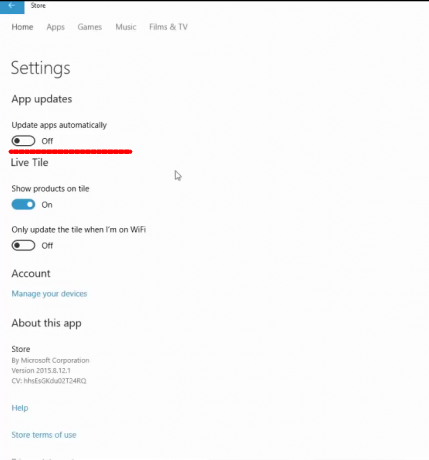
ご覧のとおり、Windows10でアプリの自動更新を無効にするのは非常に簡単です。 いつでもオンにすることも、ストアアプリを使用してアプリを手動で更新することもできます。 ありがたいことに、ユーザーに強制されるシステムやドライバーの更新とは異なり、Windows10でのアプリの更新プロセスを引き続き制御できます。
それでおしまい。
